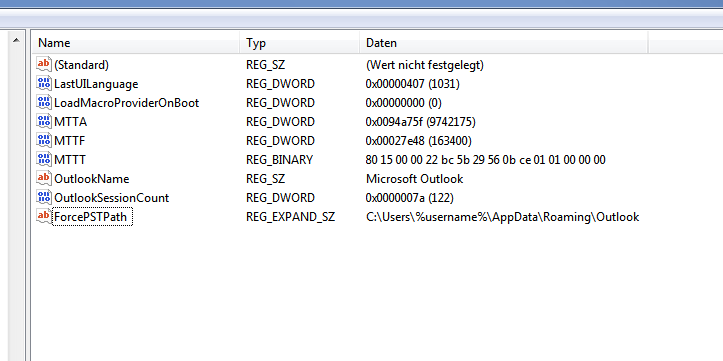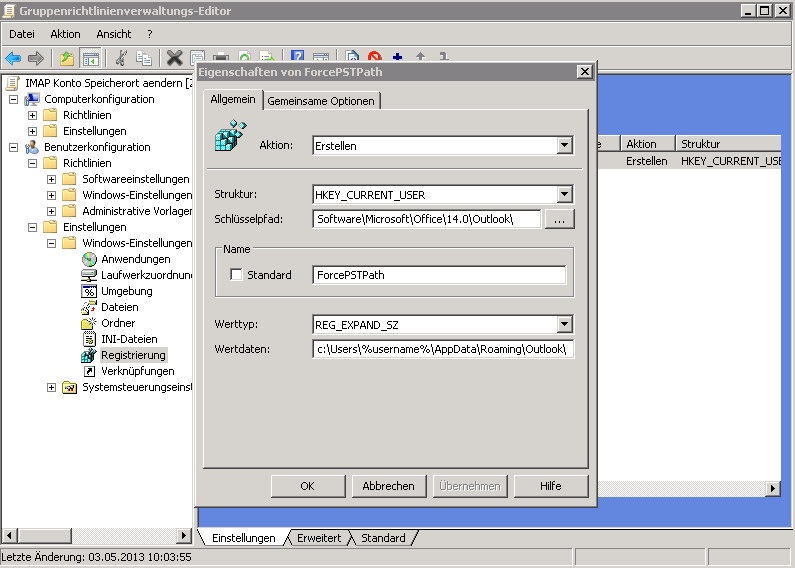Categories
Money money money...
Could we help you? Please click the banners. We are young and desperately need the money



Last updated: May 1st 2020
Categories: Microsoft Outlook, Windows 7, Windows Server 2008 (R2)
Author: Marcus Fleuti
Microsoft Outlook - Fehler bei Servergespeicherten Benutzerprofilen (roaming profiles) und IMAP-Konfigurationen



Fehler | Ursache | Symptome
Wenn in einem Netzwerk mit Benutzerprofilen in Microsoft Outlook (2007, 2010) ein IMAP Konto erstellt wird so gibt es Probleme falls der Benutzer sich an mehreren Computern mit demselben Profil anmeldet.
Der Benutzer kann in dieser Situation keine E-Mails mehr über das IMAP Konto senden. Outlook meldet den Fehler, dass auf die Datei nicht zugegriffen werden kann. Die Ursache hierfür ist, dass die IMAP PST-Dateien im Appdata/Local Ordner gespeichert sind, der nicht im Benutzerprofil abgespeichert und damit nicht mit dem Server synchronisiert wird. Meldet sich der Benutzer jetzt an einem anderen Computer an werden neue IMAP PST Files angelegt. Hierbei kommt es zu einem Berechtigungs-Konflikt. Denn die Einstellungen von Outlook werden sehr wohl geroamt aber die neuen PST-Files passen nicht mehr zur Konfiguration. Entsprechend fehlen Berechtigungen für den Zugriff auf die Standard-Ordner bzw. den Ordner "Postausgang". Beim Dispatching einer neuen E-Mail kann diese somit nicht in den Postausgang-Ordner gespeichert werden worauf Outlook mit einem Fehler quitiert.
Lösung
Ein Workaround für diesen Fehler besteht darin, den Standard Speicherort für PST Files in den AppData/Roaming Ordner (anstelle von AppData/Local), welcher im Benutzerprofil enthalten ist. Das führt dazu, dass die PST-Datei mit den Standardordnern mit der Profilsynchronisation auf den Server übertragen wird. Da der Benutzer in diesem Fall ein IMAP-Konto verwendet ist diese PST-Datei in aller Regel leer oder enthält sehr wenige Daten - meist in Form von Kalender und/oder Kontakten.
Setzen des Standard Speicherortes für PST Dateien
(getestet unter Outlook 2010)
- Öffnen des Registriereditors (regedit)
- Zu HKEY_CURRENT_USER\Software\Microsoft\Office\14.0\Outlook wechseln
- Rechter Mausklick "Neu" und "Wert der erweiterbaren Zeichenfolge" (Expandable String Value "Wert der erweiterbaren Zeichenfolge") erstellen
- Diese Variable muss den Namen "ForcePSTPath" bekommen
- Variable öffnen und dort den gesamten Pfad eingeben, wo neuen PST angelegt werden soll, falls es den Ordner noch nicht gibt, zuerst erstellen.
Zum Schluss muss das Outlook Profil neu erstellt werden, denn nur neue IMAP PST Files werden am neu definierten Speicherort abgelegt.
Setzen des Standard Speicherortes für PST-Dateien via GPO
(Beispiel anhand eines Windows Server 2008 R2)
- Erstellen einer GPO auf dem Server welche auf Benutzerebene greift.
- Gehen Sie zu "Benutzerkonfiguration/Einstellungen/Windows-Einstellungen/Registrierung"
- Fügen Sie ein neues Registrierungselemt hinzu
- Wählen Sie bei Aktion "Erstellen"
- Geben Sie den Schlüsselpfad "Software\Microsoft\Office\14.0\Outlook\" ein
- Geben Sie den Namen "ForcePSTPath" ein
- Bei Werttyp nehmen Sie "REG_EXPAND_SZ" aus
- bei den Wertdaten geben Sie wieder den Speicherort der PST an, der Ordner muss existieren.
Mögliche negative Effekte und Alternativen
Bei grossen PST-Dateien kann es unter Umständen unerwünscht sein, diese über die Profilsynchronisation abzugleichen. Ein An- oder Abmeldevorgang kann in einem solchen Fall sehr lange dauern. Eine Alternative kann sein, die Datei auf ein Netzwerklaufwerk zu speichern, was von Microsoft allerdings nicht empfohlen wird und zu anderen Problemen führen kann. Die optimale Vorgehensweise in diesem Fall wäre es, die PST-Datei zu bereinigen und ein separates Mail-Archiv anzulegen (eine eigene PST-Datei). Solche Archive dürfen auch auf Netzwerklaufwerken gespeichert werden.